Jak změnit účet Microsoft ve Windows 10, je informace, která zajímá mnoho uživatelů, kteří chtějí změnit účet v počítači. Změna účtu vám nejen pomůže efektivně používat Windows, ale také efektivněji zabezpečí data.
 |
Níže naleznete podrobné pokyny, jak snadno změnit svůj účet Microsoft ve Windows 10 bez ztráty dat nebo ovlivnění nastavení systému.
Metoda 1: Změna účtu přímo v Nastavení
Chcete-li změnit účet v počítači se systémem Windows 10, postupujte takto:
Krok 1: Stisknutím kombinace kláves Windows + I otevřete Nastavení.
 |
Krok 2: Nyní přejděte do sekce Účty a klikněte na Rodina a další uživatelé. V části Ostatní uživatelé vyberte účet, který chcete změnit, a klikněte na Změnit typ účtu.
 |
Krok 3: V rozbalovacím okně vyberte možnost Správce nebo Standardní uživatel a poté stisknutím tlačítka OK uložte změny. Hotovo.
 |
Tento proces je snadný a nezpůsobí vám ztrátu administrátorských práv, což vám umožní pokračovat v používání nového účtu, aniž byste ztráceli příliš mnoho času.
Metoda 2: Vytvořte nový účet a převeďte jej
Netplwiz je nástroj pro správu uživatelských účtů ve Windows, který umožňuje snadno vytvářet, mazat a měnit účty Microsoft ve Windows 10. Chcete-li vytvořit nový lokální účet, postupujte takto:
Krok 1: Do vyhledávacího pole vedle nabídky Start zadejte netplwiz, stiskněte klávesu Enter a poté vyberte možnost Přidat.
 |
Krok 2: Dále v průvodci klikněte na možnost Přihlásit se bez účtu Microsoft.
 |
Krok 3: Nyní si vyberete typ účtu, kliknete na tlačítko Místní účet a budete pokračovat.
 |
Krok 4: Přihlaste se do Microsoftu, odpovězte na bezpečnostní otázku a klikněte na tlačítko Další. Nakonec klikněte na tlačítko Dokončit pro dokončení.
 |
Pomocí výše uvedených pokynů můžete snadno změnit svůj účet Microsoft ve Windows 10. Změna účtu Microsoft vám pomůže efektivně spravovat data a přistupovat k nim.
Zdroj


![[Foto] Da Nang: Úderné síly chrání životy a majetek lidí před přírodními katastrofami](https://vphoto.vietnam.vn/thumb/1200x675/vietnam/resource/IMAGE/2025/10/22/1761145662726_ndo_tr_z7144555003331-7912dd3d47479764c3df11043a705f22-3095-jpg.webp)
![[Foto] Premiér Pham Minh Chinh předsedá schůzce o výstavbě jaderné elektrárny](https://vphoto.vietnam.vn/thumb/1200x675/vietnam/resource/IMAGE/2025/10/22/1761137852450_dsc-9299-jpg.webp)
![[Foto] Generální tajemník To Lam a jeho manželka zahájili oficiální návštěvu Bulharska](https://vphoto.vietnam.vn/thumb/1200x675/vietnam/resource/IMAGE/2025/10/23/1761174468226_tbtpn5-jpg.webp)
![[Foto] Soudruh Nguyen Duy Ngoc navštívil a pracoval ve fondu SITRA Innovation Fund a ve společnosti ICEYE Space Technology Company](https://vphoto.vietnam.vn/thumb/1200x675/vietnam/resource/IMAGE/2025/10/23/1761174470916_dcngoc1-jpg.webp)
![[Foto] Slavnostní předávání cen v politické soutěži na ochranu ideologických základů strany](https://vphoto.vietnam.vn/thumb/1200x675/vietnam/resource/IMAGE/2025/10/22/1761151665557_giaia-jpg.webp)

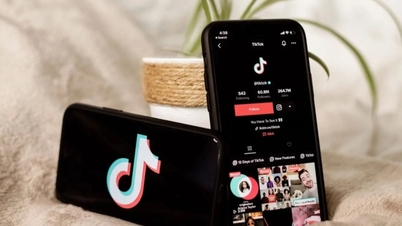




























































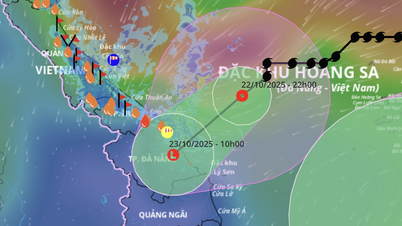



















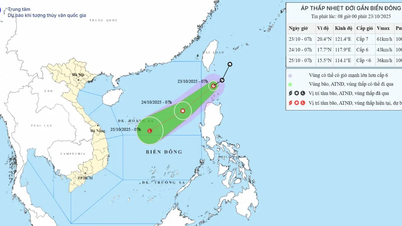














Komentář (0)